Language settings, Osd language, Menu/subtitle/audio language – Go-Video VR2945 User Manual
Page 27
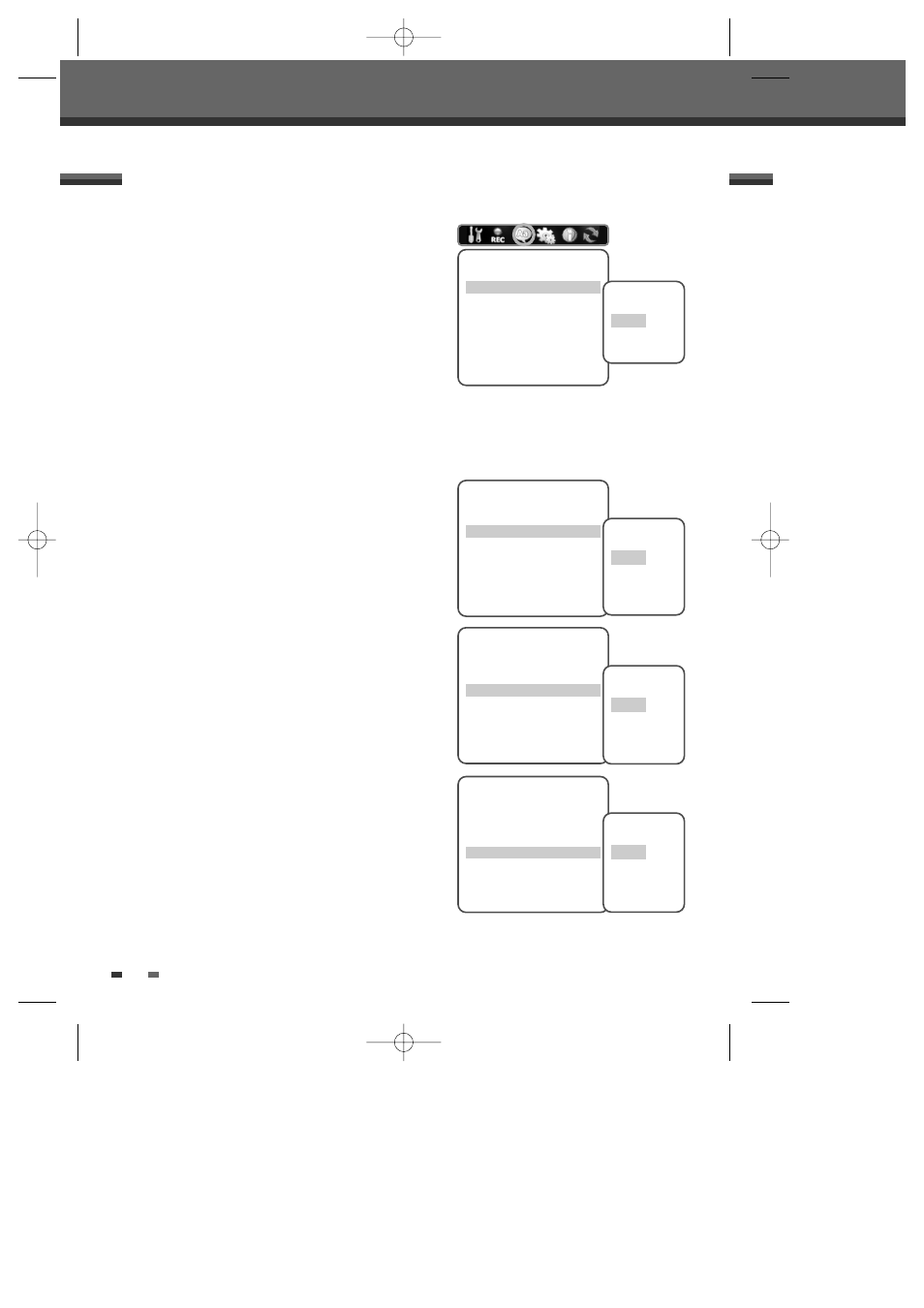
26
Initial Setup
OSD Language
Select a language for the DVD Recorder+VCR Setup menu and
on-screen displays.
1
Press [SETUP]. The Setup menu appears.
2
Use [œ] and [√] to select ‘Language‘.
3
While ‘Language‘ is selected, press [†] to select ‘OSD
Language‘.
4
Press [ENTER] to move to the second level.
5
Use […/†] to select the desired language.
6
Press [ENTER] to confirm your selection, then press [SETUP] to
exit the menu.
Menu/Subtitle/Audio Language
Select your preferred language for Disc Menus, Subtitles, and
Audio soundtracks.
Default :
The disc’s default language is selected.
Follow the same procedure as the OSD Language.
LANGUAGE Settings
Language
OSD Language
English
Menu Language
Default
Subtitle Language
Default
Audio Language
Default
Instructions
Enter-Confirm Setup-Exit
Move …†
Select OSD
Language
English
Spanish
French
Language
OSD Language
English
Menu Language
Default
Subtitle Language
Default
Audio Language
Default
Instructions
Enter-Confirm Setup-Exit
Move …†
Select Menu
Language
Default
English
Spanish
French
Language
OSD Language
English
Menu Language
Default
Subtitle Language
Default
Audio Language
Default
Instructions
Enter-Confirm Setup-Exit
Move …†
Select Subtitle
Language
Default
English
Spanish
French
Language
OSD Language
English
Menu Language
Default
Subtitle Language
Default
Audio Language
Default
Instructions
Enter-Confirm Setup-Exit
Move …†
Select Audio
Language
Default
English
Spanish
French
